مواد جي جدول
جڏهن اسان ڪجھ ٽيڪسٽ نقل ڪندا آهيون ڪنهن هنڌ کان اسان جي Excel اسپريڊ شيٽ تي، ڪڏهن ڪڏهن ڪجهه لائين برڪ انهن ڊيٽا ۾ ڦاسي پوندي آهي. هن لائين بريڪ کي هٽائڻ ڪرڻ بلڪل آسان ڪم آهي. ڪڏهن ڪڏهن، اهو ضروري ٿئي ٿو ته ليڪ برڪ کي ڪنهن ٻئي ڪردار سان تبديل ڪريو جهڙوڪ هائفن، ڊيش، ڪاما، يا ٻيو ڪجهه. هن مواد ۾، اسان توهان کي ڏيکارينداسين 3 مختلف طريقا توهان جي ايڪسل ورڪ شيٽ ۾ ڪاما سان هر لائين وقفي کي ڪيئن بدلائي. جيڪڏھن توھان چاھيو ٿا ته پاڻ کي Excel جي شاندار خصوصيت سان واقف ڪرڻ لاءِ، ڊائون لوڊ ڪريو اسان جو مشق ورڪ بڪ ۽ ھن آرٽيڪل کي فالو ڪريو.
Practice Workbook ڊائون لوڊ ڪريو
ھي مشقي ورڪ بڪ ڊائون لوڊ ڪريو مشق لاءِ جڏھن توھان ھي مضمون پڙھي رھيا آھيو .
Line Break کي Comma.xlsm سان تبديل ڪريو
3 آسان طريقا ايڪسل ۾ ڪاما سان لائين برڪ کي تبديل ڪرڻ لاءِ
جي لاءِ طريقن جي وضاحت ڪندي، اسان 5 تارن جي ڊيٽا سيٽ تي غور ڪندا آهيون. انهن تارن ۾ ميوي جو نالو، ان جي مقدار، پهچائڻ جي جڳهه ۽ انهن ميون جي پهچائڻ واري حالت جو ذڪر ڪيو ويو آهي. ڊيٽا شيٽ سيلز جي حدن ۾ B5:B9 . معلومات جي هر ٽڪرا ۾، اتي هڪ لڪير برڪ آهي. اسان هر لائن جي وقفي کي ڪاما سان تبديل ڪنداسين. ٽاسڪ مڪمل ڪرڻ کان پوءِ حتمي نتيجو سيلز جي حد ۾ هوندو C5:C9 .
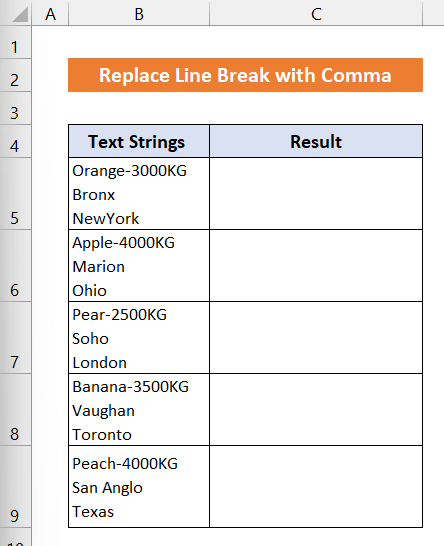
1. لائين بريڪ کي تبديل ڪرڻ لاءِ SUBSTITUTE فنڪشن کي استعمال ڪندي
هن طريقي ۾، اسان استعمال ڪنداسين سبسٽيٽيو فنڪشن کيلنڪ جي وقفي کي ڪاما سان تبديل ڪريو. اسان جو ڊيٽا سيٽ سيلز جي حد ۾ آهي B5:B9 . پيداوار سيلز جي حد ۾ هوندي C5:C9 . ھن طريقي جا مرحلا ھيٺ ڏجن ٿا:
📌 مرحلا:
- پھريون، سيل چونڊيو C5 .

- هاڻي هيٺ ڏنل فارمولا سيل ۾ لکو C5 .
=SUBSTITUTE(B5,CHAR(10),", ")
- دٻايو Enter ڪيبورڊ پنهنجي ڪيبورڊ تي. توهان ڏسندا ته هر لائين بريڪ جي پوزيشن ۾ ڪاما آيو آهي.

- پوءِ، ڊبل ڪلڪ ڪريو تي. Fill Handle icon پنھنجي ماؤس سان فارمولا کي سيل تائين نقل ڪرڻ لاءِ C9 . يا توھان رڳو ڇڪي سگھو ٿا Fill Handle icon سيل تائين C9 .
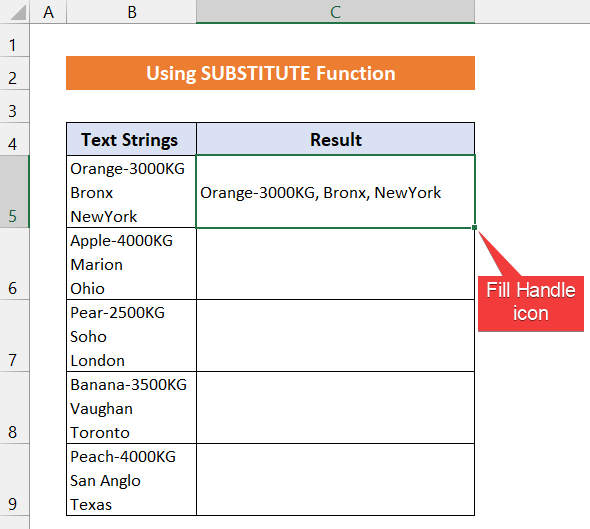
- توھان ڏسندا ڪاما اسٽرنگ جي هر لائين بريڪ کي تبديل ڪري ٿو.
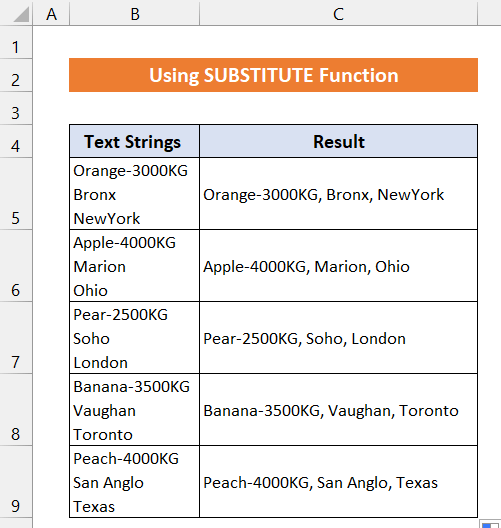
آخر ۾، اسان اهو چئي سگهون ٿا ته اسان جي پروسيس ۽ فارمولا ڪاميابيء سان ڪم ڪيو.
وڌيڪ پڙهو : ايڪسل ۾ لائين بريڪ ڪيئن ڪجي (4 طريقا)
ملندڙ پڙھڻ
- Excel Cell ۾ هڪ کان وڌيڪ لائينون ڪيئن لڳايون (2 آسان طريقا)
- VBA اي ميل باڊي ۾ هڪ کان وڌيڪ لائينون پيدا ڪرڻ لاءِ Excel ۾ (2 طريقا)
- ايڪسل سيل ۾ لائين ڪيئن شامل ڪجي (5 آسان طريقا)
2. لائين بريڪ کي ڪاما سان تبديل ڪريو 'Find and Replace' ڪمانڊ ذريعي
هن ۾ طريقو، اسان استعمال ڪرڻ وارا آهيون Excel بلٽ ان فيچر Find and Replace ڪمانڊ لائن بريڪ کي ڪاما سان تبديل ڪرڻ لاءِ.اسان ساڳيو ڊيٽا سيٽ استعمال ڪنداسين جيڪو اڳ ۾ ئي اسان جي پوئين عمل ۾ استعمال ڪيو ويو آهي. ڊيٽا سيٽ سيلز جي حد ۾ آهي B5:B9 ۽ نتيجو سيلز جي حد ۾ هوندو C5:C9 . ھن عمل جا مرحلا ھيٺ ڏجن ٿا:
📌 مرحلا:
- سڀ کان پھريان، سيلز جي پوري حد کي چونڊيو B5:B9 .
- دٻايو 'Ctrl+C' پنهنجي ڪيبورڊ تي ڊيٽا سيٽ کي نقل ڪرڻ لاءِ.

- وري، دٻايو 'Ctrl+V' ڊيٽا کي سيلز جي حد ۾ پيسٽ ڪرڻ لاءِ C5:C9 .


- هڪ ڊائلاگ باڪس جنهن جو عنوان آهي ڳولڻ ۽ بدلايو ظاهر ٿيندو.
- ان ۾ خالي خاني جي ڀرسان ڳولھيو ڇا ماؤس ذريعي ڪلڪ ڪريو ۽ 'Ctrl+J' کي دٻايو. 12> اڳتي، سان تبديل ڪريو آپشن ٽائيپ ۾ ', ' ۽ ڪلڪ ڪريو سڀ کي تبديل ڪريو .
22>
- توهان ڏسندا ته هر لائين برڪ سان تبديل ٿيندي. هڪ ڪاما.
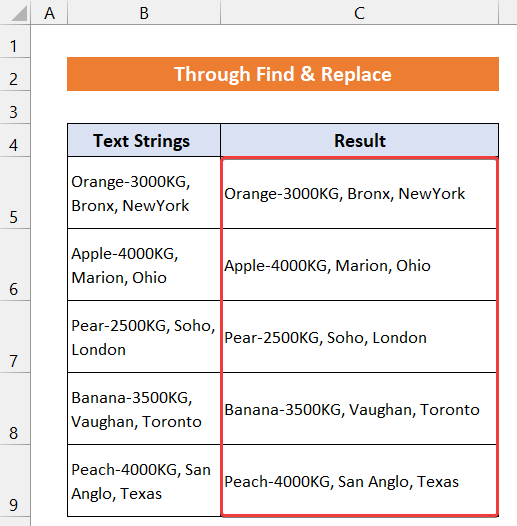
ان ڪري، اسان چئي سگهون ٿا ته اسان جو طريقو اثرائتو ڪم ڪيو آهي.
وڌيڪ پڙهو: ايڪسل ۾ لائين برڪس ڳولھيو ۽ تبديل ڪريو (6 مثال)
3. VBA ڪوڊ شامل ڪرڻ
VBA ڪوڊ لکڻ پڻ توھان جي مدد ڪري سگھي ٿو ھر لائن بريڪس کي ڪاما سان تبديل ڪرڻ ۾ Excel ورڪ شيٽ. اسان جو ڊيٽا سيٽ سيلز جي حد ۾ آهي B5:B9 ۽ نتيجو رينج ۾ هوندوسيلز جو C5:C9 . عمل هيٺ بيان ڪيو ويو آهي قدم قدم:
📌 مرحلا:
11> 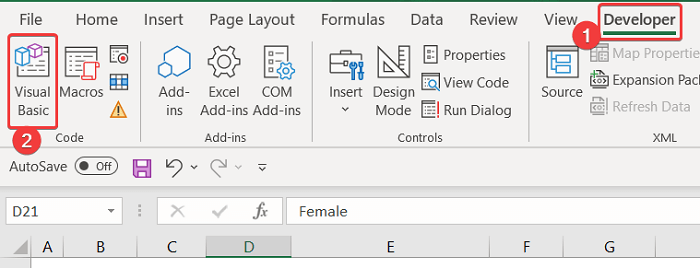
- هڪ ڊائلاگ باڪس ظاهر ٿيندو.
- هاڻي، ان باڪس تي Insert ٽيب ۾، ماڊيول تي ڪلڪ ڪريو.

- پوءِ هيٺ ڏنل بصري ڪوڊ کي ان خالي ايڊيٽر باڪس ۾ لکو.

8690
- Editor ٽئب کي بند ڪريو.
- ان کان پوءِ سيلز جي پوري حد کي منتخب ڪريو B5:B9 .
- ڇڏيو Fill Handle آئڪن کي ساڄي پاسي کان ڊيٽا کي سيلز جي حد ۾ نقل ڪرڻ لاءِ C5:C9 .

- ھاڻي، سيلز جي پوري حد کي منتخب ڪريو C5:C9.

- ھاڻي، ڏسو مان ٽيب، ڪلڪ ڪريو Macros > Macros ڏسو.
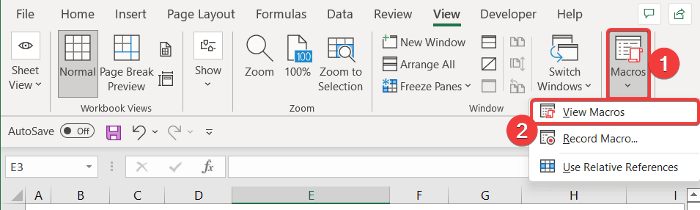
- A نئون ڊائلاگ باڪس جنهن کي Macro سڏيو ويندو ظاهر ٿيندو. منتخب ڪريو Replace_Line_Breaks_with_Comma .
- هن ڪوڊ کي هلائڻ لاءِ رن بٽڻ تي ڪلڪ ڪريو.

- آخر ۾، توهان ڏسندا ته هر لائين بريڪ جي پوزيشن ۾ ڪاما آيو آهي.

آخر ۾، اسان اهو چئي سگهون ٿا ته اسان جو بصري ڪوڊ ڪاميابي سان ڪم ڪيو. ۽ اسان هر لائن جي وقفي کي ڪاما سان تبديل ڪرڻ جي قابل آهيونExcel اسپريڊ شيٽ
وڌيڪ پڙهو: Excel VBA: MsgBox ۾ نئين لائين ٺاهيو (6 مثال)
💬 شيون جيڪي توهان کي ڄاڻڻ گهرجن
توھان پڻ ڪري سگھو ٿا متن کي دستي عمل ۾ تبديل ڪريو. انهي صورت ۾، توهان کي ڪرڻو پوندو ڊبل ڪلڪ ڪريو پنهنجي ماؤس کي پنهنجي گهربل سيل تي. پوءِ، ڪرسر کي لڪير جي لفظ جي شروعات ۾ رکو ۽ پريس ڪريو بئڪس اسپيس پنھنجي ڪيبورڊ تي. ڳنڍ جو وقفو نڪري ويندو. ھاڻي، ان کي داخل ڪرڻ لاء پنھنجي ڪيبورڊ تي '، ' بٽڻ کي دٻايو. ٿي ويو!
جيڪڏهن توهان وٽ اسان وانگر ڊيٽا جي تمام محدود مقدار آهي، ته توهان ان ذريعي وڃي سگهو ٿا. تنهن هوندي، جيڪڏهن توهان کي هڪ وڏي ڊيٽا شيٽ کي سنڀالڻو آهي، اسان توهان کي سفارش ڪريون ٿا ته توهان مٿي بيان ڪيل ٻين طريقن کي چونڊيو.
نتيجو
اها هن حوالي جي پڇاڙي آهي. مون کي اميد آهي ته مضمون توهان لاءِ مددگار ثابت ٿيندو ۽ توهان ايڪسل ۾ ڪاما سان هر لائن جي وقفي کي تبديل ڪري سگهندا. جيڪڏھن توھان وٽ ڪي وڌيڪ سوال يا تجويزون آھن، مھرباني ڪري انھن کي ھيٺ ڏنل تبصرن واري حصي ۾ اسان سان حصيداري ڪريو.
اسان جي ويب سائيٽ چيڪ ڪرڻ نه وساريو ExcelWIKI ڪيترن ئي Excel سان لاڳاپيل مسئلن ۽ حلن لاءِ. نوان طريقا سکندا رهو ۽ وڌندا رهو!

